天正建筑怎么绘图「天正绘图建筑操作技巧」
1.屏幕菜单的打开和关闭:ctrl +
2.文档标签的隐藏和显示:ctrl -
3.工程管理器的调用:ctrl ~
4.对象特性表的调用:ctrl 1
二. 运行命令
1.大部分设计师习惯上是直接点取天正的屏幕菜单来运行相关命令。
2.工具条。天正默认提供有四个工具条,设计师可以根据个人实际情况用设置自定义命令把自己最常用的命令放置到工具条上。
3.右键菜单。选中某一对象点右键会弹出相应的右键菜单,部
一、一些常用的快捷设置:
1.屏幕菜单的打开和关闭:ctrl +
2.文档标签的隐藏和显示:ctrl -
3.工程管理器的调用:ctrl ~
4.对象特性表的调用:ctrl 1
二. 运行命令
1.大部分设计师习惯上是直接点取天正的屏幕菜单来运行相关命令。
2.工具条。天正默认提供有四个工具条,设计师可以根据个人实际情况用设置自定义命令把自己最常用的命令放置到工具条上。
3.右键菜单。选中某一对象点右键会弹出相应的右键菜单,部分命令因为考虑到菜单长度问题没有放到屏幕菜单上,而只放到了右键菜单中,如“重排轴号”。
4.快捷输入。对于习惯用键盘的设计师,通过快捷输入可以提高绘图效率。天正命令默认的快捷输入均取的是相关命令拼音首字母,如“绘制轴网”命令默认的快捷输入就是“HZZW”,设计师可以通过设置自定义命令来定义快捷输入,或是修改TArch8sys文件夹下的aCAD.pgp文件。
5.快捷键。天正目前的快捷键只支持一个按键,即一位字母或一位数字,通过设置自定义命令可以修改或添加快捷键。
三. 修改对象
除了运行CAD和天正的相关命令以外,我们还提供有其它三种修改对象的方法,设计师可以灵活使用。
1.夹点。选中天正对象后会出现一些蓝色的点,鼠标放在不同位置的蓝色点上面会有相关的操作提示,通过鼠标拖拽可以实现相关操作。在选择夹点的同时按着shift键可以实现多选。部分夹点提供有两种操作,通过ctrl键可以操作进行切换。
2.对象特性表。天正的所有对象都支持对象特性表,可以直接在表中修改其对象的相关属性,另外结合天正的“对象选择”命令可以实现批量性修改,如将某几个房间名称统一改成办公室等,大大提高工作效率。
3.双击修改。天正大部分对象,如墙、门窗等,双击可以直接调出编辑对象框(有个别对象双击是调出对象特性表),在对话框中修改选中对象属性。文字比较特殊,在R16以上平台,双击文字(不管是单独的文字对象还是尺寸或符号标注里的文字)是进行在位编辑操作。
四. 动态输入
CAD从2006以上平台开始提供了动态输入,如下图,天正将其用到了整个2004以上平台,即从2004~2009平台,在绘制天正对象,如墙体时,均可以在屏幕上直接输入数值,(2004和2005平台需要先按一下TAB键切换)。是否启用“动态输入”通过状态栏上的“DYN”键控制。
五. 一些数据的创建及存储
在建筑设计中有些数据可能在一个工程中用到后,在另外的工程中也会用到,如果能将其存储下来,有利于以后绘图过程中直接调用。
1.自定义和天正选项里面的默认数据存储在Tarch8sys文件夹下的TOptionsDef.xml文件中。
2.图层标准。天正默认提供有两个图层标准,对应Tarch8sys文件夹下的GBT18112-2000.lay和TArch.lay文件,而程序当前图层标准则存储在LAYERDEF.DAT文件中。
3.墙厚数据。一旦用绘制墙体命令使用过的墙厚数据程序会自动保存,下次可直接在墙厚列表中选用。
4.房间名称。下图中右侧列表中的常用房间名称可以编辑修改Tarch8sys文件夹下的spacenam.txt文件。
5.专业词库。可以用“专业词库”命令修改词库内容,也可以直接编辑Tarch8sys文件夹下的dict.xml文件。
6.图库。通过“通用图库”命令里面的“新图入库”和“批量入库”按钮可以扩充系统图库。系统图库在TArch8Dwb文件夹下,扩展图库在TArch8DDBL文件夹下。
7.构件库。在工业建筑中经常会用到一些异形柱,天正通过构件库将曾经制作使用过的异形柱存放起来,方便下次调用。门窗表以及图纸目录等的表头样式也可以通过构件库自定义。
8.填充图案库。通过“图案管理”命令里面的“新建直排图案”和“新建斜排图案”按钮可以扩充填充图案库,对应的文件是Tarch8sys文件夹下的acad.pat。
9.地区数据库。直接通过“地理位置”命令可扩充,也可修改Tarch8sys文件夹下的ZONE.DBF文件。
六. 一些命令的灵活使用
天正是通过创建各种对象来绘制图形的,但是某个命令也不局限于只绘制该命令所对应的对象,如通过“阳台”命令也可以绘制雨棚,通过“加踢脚线”命令也可以绘制墙裙等等。
七. 个别对象的一些操作提示
1.轴线:轴线要修改其是实线还是点划线可以直接通过“轴改线型”命令来实现。
2.异形柱的制作除了使用“标准柱”命令中创建异形柱的按钮外,还可以用“布尔运算”来实现。
3.如要柱边对齐墙边可用“柱齐墙边”命令,如要墙边对齐柱边可用“边线对齐”命令。
4.墙相交处出现不正常短线,如果用“修墙角”命令无法处理的可以试试“基线对齐”。
5.玻璃幕墙通过对象特性表可以修改其平面显示是示意还是详图。
6.平面图中部分墙和柱子不想其加粗填充的可以设为矮墙和矮柱。
7.墙和柱子的加粗填充设置在选项天正加粗填充对话面板中可调整。轻质隔墙和填充墙支持普通填充和线图案填充两种形式。
8.“墙保温层”命令可以一次性对外墙外侧或外墙内侧加保温层,但需先作“识别内外”。
9.“墙体造型”命令可以绘制异形墙体平面,“异形立面”命令可以绘制异形墙体立面。
10.门窗在绘制过程中可以通过按shift键来修改其开启方向。
11.天正的某些构件相互间能够实现自动遮挡处理,如楼梯、阳台、散水与柱子的相互遮挡,台阶与散水的相互遮挡,阳台与墙体的相互遮挡,柱子与屋顶的相互遮挡等。
12.直线梯段、圆弧梯段、任意梯段、双跑楼梯和多跑楼梯也可做为坡道使用。
13.天正图块和单行文字能够实现背景屏蔽。
14.竖排文字可以通过“多行文字”命令将其页宽设为1来实现。
15.要修改图块内部对象的图层,可以使用“图块改层”命令。
16.尺寸标注、路径曲面、踢脚线、线图案、散水等曲线对象直接支持CAD的打断、延伸、裁剪等通用曲线编辑方式。
17.图纸里面如果有重合的线对象可以用“消除重线”命令,如果有重合的天正墙、柱、门窗等对象,可以用“消重图元”命令。
18.R16以上平台,修改对象比例可以直接选中后点击状态栏左边的比例值修改。
另外还有很多好的工具,特别是尺寸和符号标注下面的一些命令,操作起来很简单,但是对于设计制图却非常有用,值得好好看一看。
更多天正CAD视频教程!感兴趣的话,关注私信我“天正CAD教程”领取链接!

天正CAD绘图制图有哪些技巧,心得,总结
掌握天正建筑8的一些绘图技巧和灵活编辑方式,对提高工作效率有非常大的帮助。1. 一些常用的快捷设置: 1.屏幕菜单的打开和关闭:ctrl++ 2.文档标签的隐藏和显示:ctrl+- 3.工程管理器的调用:ctrl+~ 4.对象特性表的调用:ctrl+1 2. 运行命令
2.工具条。天正默认提供有四个工具条,设计师可以根据个人实际情况用设置自定义命令把自己最常用的命令放置到伍埋工具条上。
3.右键菜单。选中某一对象点右键会弹出相应的右键菜单,部分命令因为考虑到菜单长度问题没有放到屏幕菜单上,而只放到了右键菜单中,如“重排轴号”。
4.快捷输入。对于习惯用键盘的设计师,通过快捷输入可以提高绘图效率。天正命令默认的快捷输入均取的是相关命令拼音首字母,如“绘制轴网”命令默认的快捷输入就是“HZZW”,设计师可以通过设置自定义命令来定义快捷输入,或是修改TArch8sys文件夹下的acad.pgp文件。
5.快捷键。天正目前的快捷键只支持一个按键,即一位字母或一位数字,通过设置自定义命令可以修改或添加快捷键。
除了运行CAD和天正的相关命令以外,我们还提供有其它三种修改对象的方法,设计师可以灵活使用。
1.夹点。选中天正对象后会出现一些蓝色的点,鼠标放在不同位置的蓝色点上面会有相关的操作提示,通过鼠标拖拽可以实现相关操作。在选择夹点的同时按着shift键可以实现多选。部分夹点提供有两种操作,通过ctrl键可以操作进行切换。
2.对象特性表。天正的所有对象都支持对象特性表,可以直接在表中修改其对象的相关属性,另外结合天正的“对象选择”命令可以实现批量性修改,如将某几个房间名称统一改成办公室等,大大提高工作效率。
3.双击修改。天正大部分对象,如墙、门窗等,双击可以直接调出编辑对象框(有个别对象双击是调出对象特性表),在对话框中修改选中对象属性。文字比较特殊,在R16以上平台,双击文字(不管是单独的文字对灶仔象还是尺寸或符号标注里的文字)是进行在位编辑操作。
4. 动态输入
CAD从2006以上平台开始提供了动态输入,如下图,天正将其用到了整个2004以上平台,即从2004~2009平台,在绘制天正对象,如墙体时,均可以在屏幕上直接输入数值,(2004和2005平台需要先按一下TAB键切换)。是否启用“动态输入”通过状态栏上的“DYN”键控制。
5. 一些数据的创建及存储
在建筑设计中有些数据可能在一个工程中用到后,在另外的工程中也会用到,如果能将其存储下来,有利于以后绘图过程中直接腔辩蚂调用。
1.自定义和天正选项里面的默认数据存储在Tarch8sys文件夹下的TOptionsDef.xml文件中。
2.图层标准。天正默认提供有两个图层标准,对应Tarch8sys文件夹下的
GBT18112-2000.lay和TArch.lay文件,而程序当前图层标准则存储在LAYERDEF.DAT文件中。
3.墙厚数据。一旦用绘制墙体命令使用过的墙厚数据程序会自动保存,下次可直接在墙厚列表中选用。
4.房间名称。下图中右侧列表中的常用房间名称可以编辑修改Tarch8sys文件夹下的spacenam.txt文件。
5.专业词库。可以用“专业词库”命令修改词库内容,也可以直接编辑Tarch8sys文件夹下的dict.xml文件。
6.图库。通过“通用图库”命令里面的“新图入库”和“批量入库”按钮可以扩充系统图库。系统图库在TArch8Dwb文件夹下,扩展图库在TArch8DDBL文件夹下。
7.构件库。在工业建筑中经常会用到一些异形柱,天正通过构件库将曾经制作使用过的异形柱存放起来,方便下次调用。门窗表以及图纸目录等的表头样式也可以通过构件库自定义。 8.填充图案库。通过“图案管理”命令里面的“新建直排图案”和“新建斜排图案”按钮可以扩充填充图案库,对应的文件是Tarch8sys文件夹下的acad.pat。
9.地区数据库。直接通过“地理位置”命令可扩充,也可修改Tarch8sys文件夹下的ZONE.DBF文件。
1.轴线:轴线要修改其是实线还是点划线可以直接通过“轴改线型”命令来实现。
2.异形柱的制作除了使用“标准柱”命令中创建异形柱的按钮外,还可以用“布尔运算”来实现。
3.如要柱边对齐墙边可用“柱齐墙边”命令,如要墙边对齐柱边可用“边线对齐”命令。
4.墙相交处出现不正常短线,如果用“修墙角”命令无法处理的可以试试“基线对齐”。
5.玻璃幕墙通过对象特性表可以修改其平面显示是示意还是详图。
6.平面图中部分墙和柱子不想其加粗填充的可以设为矮墙和矮柱。
7.墙和柱子的加粗填充设置在选项天正加粗填充对话面板中可调整。轻质隔墙和填充墙支持普通填充和线图案填充两种形式。
8.“墙保温层”命令可以一次性对外墙外侧或外墙内侧加保温层,但需先作“识别内外”。
9.“墙体造型”命令可以绘制异形墙体平面,“异形立面”命令可以绘制异形墙体立面。
10.门窗在绘制过程中可以通过按shift键来修改其开启方向。
11.天正的某些构件相互间能够实现自动遮挡处理,如楼梯、阳台、散水与柱子的相互遮挡,台阶与散水的相互遮挡,阳台与墙体的相互遮挡,柱子与屋顶的相互遮挡等。
12.直线梯段、圆弧梯段、任意梯段、双跑楼梯和多跑楼梯也可做为坡道使用。
13.天正图块和单行文字能够实现背景屏蔽。
14.竖排文字可以通过“多行文字”命令将其页宽设为1来实现。
15.要修改图块内部对象的图层,可以使用“图块改层”命令。
16.尺寸标注、路径曲面、踢脚线、线图案、散水等曲线对象直接支持CAD的打断、延伸、裁剪等通用曲线编辑方式。
17.图纸里面如果有重合的线对象可以用“消除重线”命令,如果有重合的天正墙、柱、门窗等对象,可以用“消重图元”命令。
18.R16以上平台,修改对象比例可以直接选中后点击状态栏左边的比例值修改。 另外还有很多好的工具,特别是尺寸和符号标注下面的一些命令,操作起来很简单,但是对于设计制图却非常有用,值得好好看一看。
第一讲 轴网与柱
1.直线轴网的创建与标注
(1)使用命令:直线轴网+两点轴标 (2)带有倾角的直线轴网 2.构造柱与角柱
(1)构造柱:运用于砖混结构 (2)角柱:隐蔽式框架结构 3.弧线轴网
(1)弧线轴网应与直线轴网相接 (2)弧线轴网的开间单位是角度,进深单位是mm (3)超始角度的计算 (4)对齐(T) 4.柱子的使用
(1)柱子的尺寸 (2)柱高 (3)柱子插入的方法(三种) (4)填充柱子 5.轴网与轴号的编辑
(1)添加轴线a.附加轴线 b.摆放轴号 (2)添加径轴(弧线轴网中) (3)轴改线型(将轴线的线型改为点划线) 第二讲 墙体的绘制 1.绘制墙体
(1)轴线生墙a.设置墙宽b.多余的墙体使用AutoCAD的"erase"命令删除 (2)绘制墙体(注意墙体的种类) a.轻质隔断b.填充墙c.砖墙 d.钢筋混凝土墙 (3)绘制弧墙(A) 2.墙体的编辑 (1)倒墙角 (2)边线对齐 (3)净距偏移
3.绘制玻璃幕墙 (1)设置:a.墙高;b.横、纵向分隔;c.横、坚截面 (2)修改幕墙属性--在二维中右健"对象编辑"中调整
4.使用“异形立面”绘制不规则墙体 (1)使用"改外墙高"将山墙高于坡顶 (2)使用"墙面UCS",用"pline"绘制墙体切割边界 (3)使用"异形立面"切掉多余墙体 第三讲 门窗的插入
1.插入的方法
(1)轴线等分插入:插入的门窗自动生成在二轴线中间 (2)墙段等分插入:插入的门窗自动生成在墙体段中间 (3)垛宽定距插入:输入插入点与墙体边线的距离
(4)轴线定距插入:输入插入点与轴线的垂直距离 (5)满墙插入:插入的门窗自动充满整个墙段 2.窗分类
(1)凸窗:a.形式(4种);b.尺寸 (2)高窗:主要用于卫生间 (3)转角窗:先选择墙角,再选择两侧的距离
(4)带型窗 a.指连续的转角窗 b.操作方法:先选择起始终止点,再选择经过的墙体 3.门的类型
(1)平开门(2)推拉门 (3)子母门 (4)卷帘门 (5)门带窗 4.门窗的编辑
(1)加/减门窗套(2)使用夹点的方法编辑门窗 (3)使用右健菜单中的“对象编辑”功能(4)加门口
5.自动生成《门窗表》 第四讲 房间与屋顶
1.建筑面积与使用面积 (1)建筑面积
a.按照外墙线计算 b.楼梯间的面积是每户分摊 c.共用墙的面积也是两户各算一半 d.开敞式阳台面积算一半
(2)使用面积:是除去公摊面积和结构面积的净面积
2.添加虚墙
用作空间的边界。常用来划分逻辑空间。如分别计算超居室中客厅与餐厅的面积。
3.房间面积查询
(1)查询面积 作用:查询和用文本标注房间使用面积,一次只能操作一个房间。 (2)套内面积 作用:用于计算墙中线闭合的面积。 (3)面积累加 作用:用于统计房屋的总面积。
(4)搜索房间 作用:用于一次性生成所有房间的面积并标注。注意用“对象编辑”更改房间的名称。
4.加踢脚线
(1)要新建一个图层 (2)设置截面尺寸 (3)取自截面图库
5.设置坡屋顶
(1)搜屋顶线 a.找房屋外轮廓线 b.外皮距离--屋顶檐口与外墙的距离 (2)任意坡顶
a.输入坡度 b.使用“对象编辑”调整坡度 c.使用“工具--移位”调整屋顶标高 (3)标注坡顶
a.选择山墙点 b.选择屋顶形式 c.异形屋面 d.屋顶标高 (4)开设老虎窗
6.布置连续的公共卫生洁具
(1)布置洁具 a.从图库中选择平面形式 b.初始间距、设备间距、离墙间距的输入 (2)布置隔断与隔板 a.隔断有门、隔板只有板 b.绘制一条直线穿过需要隔断的卫生洁线
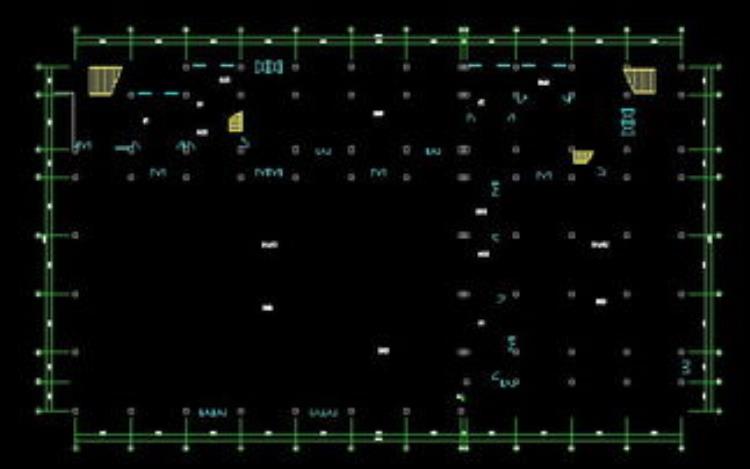
天正怎么画结构图步骤?
用天正建筑绘制建筑施工图的步骤和方法这个话很多
给你说个简单的步骤
首先你要有个大概的草图
然后用天正画方格网
然后墙体、门窗、楼梯等等
再然后有个分层数的功能(这个就要求你墙面的墙体门窗等注意好高度位置,可以用立面查看的),你要把图纸移动在同一基点上去
再然后就是直接出来立面图、剖面图了
不过第一次你肯定会出错误
修改修改吧
有碰梁陵时候剖面图完全不行
具体操作的话,自己试着用用吧
实在不会再直接百度那个步骤,看书的话
真不推荐,我看半天没看到我要用的
简述用天正建筑绘制建筑施工图的步骤和方法?
建筑施工图画法举例
1.建筑平面图的画法步骤
1)画所有定位轴线弗然后画出墙、柱轮廓线。
2)定门窗洞的位置,画细部,如楼梯、台阶、卫生间等。
3)经检查无误后,擦去多余的图线,按规定线型加深。
4)标注轴线编号、标高尺寸、内外部尺寸、门窗编号、索引符号以及书写其他文字说明。在底层平面图中,还应画剖切符号以及在图外适当的位置画上指北针图例,以表明方位。
最后,在平面图下方写出图名及比例等。
怎样在CAD或天正建筑软件中画结构图?新手求赐教。 50分
想画结构图最好用天正结构软件,结构软件里有专用的梁、板、柱绩楼梯等命令,还可配筋。在CAD或天正建筑里也可,最好给每种结构构件添加一个图层,定义好线型、颜色、名称,然后再画,剪力墙在天正建筑软件里有绘制墙体图标,点击厚弹出对话框设置墙厚、层高、砼材料后,在点击后面的小图标就可以绘制各种墙了
请问怎么用天正画建筑平面图
这个问题问的太泛了,不好回答。一般用天正制作平面图先确定轴线,再插入柱子,然后是墙体,最后是门窗和其他的标注等等。可以参考一下天正的在线教学视频。tangent/tech/jiaoxue?cscat_id=8
天正能画结构图吗
能,我本人就是用天正画的,当然和探索者等结构软件,有所区别。这是看个人喜好和方便;就算纯CAD都能画,只是辅助功能没那么多而已
天正06 怎么画建筑剖面图 详细的步骤 不要自动生成
1.ctrl+·(数字1前面一个键)打开工程管理、
2.新建工程,新建一个工程另存为。
3,点击楼层。
4,导入你要加功的各个楼层
5.最后点击楼层菜单烂的建筑里面,剖面,或者三维组合。
此类方法正确,基本主要要求保证平面图规范操作绘制,否则最后将出现自己意想不到的状况。个人提倡,不要生成尤其是不能保证自己所绘制的施工图能够完美的生成剖面,勤快点自己一点点绘制吧。
求 天正 画大样图比例设置方法 求 具体步骤
比较简单的做法是将当前比例设为你要出图的比例,按1:1画图(标注、文字等的比例都保证丹出图比例),画完后将图框按比例缩小后布图打印对应幅面图纸(如A2出1:50的图就将图框画为29700*21000,布图后开窗口打印为A2幅面)。
我想画一个cad结构图请问用天正那个软件画比较简单
天正建筑 不解释 哪里有什么结构系统 看你这图 是建筑图吧 不是结构图 结构图没门的 具体的话可以先定轴线 轴线出来后 选墙体厚度后 看位置偏移 门窗直接插入就可以 主要就是个轴线问题 其他的很简单
如何用天正画施工图
天正建筑(结构、给排水、电气等系列)是建筑工程的专业设计制图软件,它是紧跟现行建筑工程规范更新而更新的软件,为我国大多笑戚数建筑工程设计人员所采用。基本上没有建筑工程设计人员不会使用。以上我没有正面回答题目,是因为楼主撒下了个大网,谁能回答得清楚这个大网有多少目?你知道光是天正建筑一个专业软件就是多大的文件啊?假如认为答案很不满意,我再补充一点,打开天正,主菜单提在左边,点击一个主菜单就会出现很多分菜单,你一个个摸索按照屏幕下方的提示进行,慢慢就能知道些,不清楚的问问朋友(包括网友),不可能渣锋一口气哈成,或者看看教学视频。但必须要具备CAD的基础,基本的“绘图”、“修改”命令也是配合著CAD使用的。请不要相信所谓“速成”,必须走正规的路子,比如按尺寸画、按比例画等等。
用天正CAD如何画大样图。
可局部放大。。

文章评论